
Kilitli iPhone'daki Veriler Yedeklemeli veya Yedeklemesiz Nasıl Kurtarılır?

"iPhone'unuzu kilitledikten sonra açabileceğinizi iddia eden üçüncü taraf veri kurtarma uygulamaları işe yarıyor mu? Bunu soruyorum çünkü verilerimi yedeklemedim (ne bir bilgisayara ne de iCloud'a)."
- Apple Topluluğundan
Hiç iPhone'unuzun kilitlendiği ve verilerinize erişemediğiniz, sizi endişeli ve çaresiz hissettiren bir durumda buldunuz mu? Bu, özellikle telefonlarımızda saklanan değerli fotoğraflar, kişiler ve temel bilgiler düşünüldüğünde yaygın bir endişedir. Bu nedenle, iPhone devre dışı bırakılmış veri kurtarma sorusu birçok kişi için önemli bir sorun haline gelmiştir.
Kilitli iPhone'dan veri kurtarmanın nasıl yapılacağını merak ediyor musunuz? Cevabınız evetse, doğru yerdesiniz. Bu makalede, yedeğiniz olup olmadığına bakılmaksızın, bu zorluğun üstesinden gelmenize ve kilitli iPhone'dan değerli verilerinizi geri kazanmanıza yardımcı olacak bazı etkili yöntemleri ve araçları inceleyeceğiz.
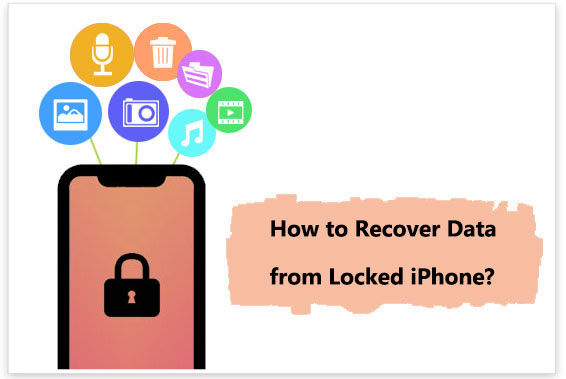
Kesinlikle! Devre dışı bırakılmış bir iPhone'dan veri kurtarmak gerçekten mümkündür. iTunes'u bilgisayarınıza yükledikten ve iPhone'unuzu bir USB kablosu kullanarak bağladıktan sonra, cihaz tüm verilerini otomatik olarak bilgisayara yedeklemiş olacaktır. Ayrıca, iPhone'unuzu bilgisayara her bağladığınızda, iTunes otomatik bir yedekleme gerçekleştirecektir. Bu iTunes yedeklemesi daha sonra kullanılamayan bir iPhone'dan veri kurtarmak için kullanılabilir.
Ayrıca, iPhone'lar iCloud yedeklemesi etkinleştirildiğinde Otomatik Senkronizasyon işleviyle donatılmıştır. Bu, iPhone'unuz bir güç kaynağına bağlandığında, Wi-Fi'ye bağlandığında ve kilitlendiğinde, verilerinizin otomatik olarak iCloud ile senkronize edileceği anlamına gelir. Sonuç olarak, iCloud hizmetini kullanarak bir bilgisayara güvenmeden devre dışı bırakılmış bir iPhone'u geri yükleyebilirsiniz.
Neyse ki, daha önce iPhone verilerinizi iTunes veya iCloud'a yedeklemediyseniz, bunu başarmak için hala mevcut yöntemler var. Bu yöntemleri ayrıntılı olarak incelemek için okumaya devam edin.
Yedekleme olmadan devre dışı bırakılmış bir iPhone'dan veriler nasıl kurtarılır? iOS Veri Kurtarma'yı kullanmanın zamanı geldi. Kullanıcıların yedekleme olmadan doğrudan cihazdan kaybolan verileri kurtarmasına yardımcı olmak için tasarlanmış profesyonel ve güçlü bir araçtır. Cihazın devre dışı bırakılması, yanlışlıkla silinmesi, sistem çökmesi, başarısız yükseltme veya veri kaybının diğer nedenlerinden kaynaklansın, yazılım iPhone'daki fotoğraflar, kişiler, mesajlar, arama kayıtları vb. dahil olmak üzere çeşitli dosya türlerini hızlı ve etkili bir şekilde tarayabilir, alabilir ve kurtarabilir.
Ancak yazılımın, iPhone'unuzun devre dışı bırakılmasından önce onu tanıyan bir bilgisayara indirildiğinden emin olun.
Temel Özellikler:
iOS Veri Kurtarma'yı kullanarak yedeklemeden devre dışı bırakılmış iPhone'dan verileri kurtarma yöntemi:
01 Programı başlatın ve iOS cihazınızı bir USB kablosu kullanarak bilgisayara bağlayın. "Recover from iOS Device"ı seçin, ardından silinen veriler için tarama işlemini başlatmak üzere "Start Scan" düğmesine tıklayın.

02 Taramadan sonra, cihazdaki tüm dosyalar kategoriye göre listelenecektir. iPhone'unuzda çok sayıda dosya varsa, tarama işleminin daha uzun sürebileceğini lütfen unutmayın. Lütfen sabırlı olun ve tamamlanmasını bekleyin.
03 Hedef dosyalar arasında ilgili kategorisinde bulabilir ve önizleyebilirsiniz. İhtiyacınız olan içeriği seçin, ardından "Kurtar" düğmesine tıklayın. Seçilen dosyalar bilgisayarınıza aktarılacak ve kaydedilecektir.

Kilitli iPhone'unuzu iTunes yedeklemesiyle yedeklediyseniz , devre dışı kalmış bir iPhone'dan verileri kurtarmak için seçebileceğiniz iki yöntem vardır.
Kilitlenmeden önce iTunes aracılığıyla iPhone'unuzu yedeklediğinizi varsayarak, Coolmuster iPhone Data Recovery kullanarak iPhone'unuzu bağlamadan veya cihazdaki mevcut verileri silmeden geri yükleyebilirsiniz. Bu yazılım, fotoğraflar, videolar, müzik, kişiler, mesajlar, arama kayıtları ve daha fazlası dahil olmak üzere çeşitli veri türlerini destekler.
Temel Özellikler:
iPhone Veri Kurtarma'yı kullanarak kilitli bir iPhone'dan verileri nasıl kurtarabilirim? Aşağıdaki adımları izleyin:
01 iPhone Data Recovery'yi indirip çalıştırın, ardından sol tarafta bulunan "iTunes Yedekleme Dosyasından Kurtar" seçeneğini seçin.
02 Başlangıçta, bilgisayarınızdaki varsayılan iTunes yedekleme konumunu tarayacaktır. Arayüz listesinden bir yedekleme dosyası seçin ve "Taramayı Başlat" düğmesine tıklayın. İstenilen dosya bulunamazsa, başka bir klasörden bir iTunes yedekleme dosyası seçmek için "Seç" simgesine tıklayın.

03 Kurtarmak istediğiniz veri türlerini kontrol edin, ardından sağ alt köşedeki "Taramayı Başlat" simgesine tıklayın. Daha sonra, iTunes yedekleme dosyasını bilgisayarınızda önizleyebilirsiniz.

04 Bir kategoriye tıklayın, ardından sağ tarafta belirli silinmiş ve mevcut dosyaları seçin. Son olarak, iTunes yedeklemesinden dosya kurtarmayı başlatmak için "Bilgisayara Kurtar" simgesine tıklayın.

Video Eğitimi:
Cihazınızı daha önce iTunes ile senkronize ettiyseniz, verileri geri yüklemek için doğrudan iTunes yedeklemesini kullanabilirsiniz. Devre dışı bırakılan iPhone'u bir parola ile açmanıza bile gerek yok. Sistem devre dışı bırakılan iPhone'unuzu otomatik olarak algılayacaktır. Bu yöntemin cihazınızdaki tüm mevcut verileri seçilen yedeklemedeki verilerle değiştireceğini unutmayın.
Devre dışı bırakılmış iPhone veri kurtarma işlemini gerçekleştirmek için iTunes'u kullanma yöntemi:
Adım 1. Bilgisayarınızda iTunes'u açın. macOS Catalina 10.15 veya üzeri bir Mac kullanıyorsanız Finder'ı açın.
Adım 2. iPhone’unuzu USB veri kablosunu kullanarak bilgisayarınıza bağlayın.
Adım 3. Cihazınız iTunes veya Finder arayüzünde göründüğünde, cihazınıza tıklayın.
Adım 4. "Yedekleme" bölümünün altındaki "Yedeklemeyi Geri Yükle" butonuna tıklayın, ardından açılan küçük pencerede en uygun yedeği seçin.
Adım 5. Onaylamak için "Geri Yükle" butonuna tıklayın ve tüm geri yükleme işleminin tamamlanmasını bekleyin.

iCloud otomatik yedeklemeyi etkinleştirdiyseniz , cihaz kilitli olsa bile gerekli verileri buluttan geri yükleyebilirsiniz. Ancak, iCloud aracılığıyla kilitli bir iPhone'dan verileri kurtarmak için, önce iCloud aracılığıyla kilitli parolayı uzaktan kaldırmanız gerekir. Ardından, verileri geri yüklemek için aşağıdaki hızlı kılavuzu takip edebilirsiniz.
Kilitli iPhone veri kurtarma işlemini gerçekleştirmek için adımlar şunlardır:
Adım 1. Bilgisayarınızda, bir web tarayıcısı aracılığıyla iCloud.com'a erişin, ardından kilitli iPhone'unuzda oturum açmak için kullandığınız Apple Kimliği ve parolayı girin.
Adım 2. "Tüm Cihazlar"a tıklayın ve devre dışı bırakılmış/kilitli iPhone'unuzu seçin. Sonra, "iPhone'u Sil"e tıklayın.

Adım 3. iPhone'unuzu yeni bir cihaz olarak ayarlayın, ardından "Uygulamalar ve Veriler" ekranında "iCloud Yedeklemesinden Geri Yükle" seçeneğini belirleyin.
Adım 4. Apple kimliğinizi doğruladıktan sonra en son yedekleme dosyasını seçin ve "Geri Yükle" butonuna tıklayın.

Not: iTunes yedeklemesine benzer şekilde, bu işlem cihazınızdaki mevcut verilerin üzerine yazacaktır. Bunu istemiyorsanız, kilitli parolayı uzaktan sildikten sonra iCloud yedeklemenizden verileri geri yüklemek için Coolmuster iPhone Data Recovery kullanabilirsiniz.
S1. iPhone'un devre dışı kalmasına ne sebep olur?
Bir iPhone genellikle birden fazla yanlış parola denemesinden sonra devre dışı kalır. Yanlış parola ne kadar çok girilirse, cihaz o kadar uzun süre kilitli kalır. Tekrarlanan yanlış girişlerin sonunda iPhone'un kalıcı olarak devre dışı kalmasına yol açabileceğini anlamak önemlidir.
S2. Devre dışı bırakılmış veya kilitlenmiş bir iPhone'un kilidi açılabilir mi?
Evet, mümkün. Devre dışı bırakılmış veya kilitlenmiş bir iPhone'un kilidini açmak basittir. Cihazınızı önce kilidini açmanıza gerek kalmadan iTunes veya iCloud kullanarak geri yükleyebilirsiniz. Alternatif olarak, profesyonel bir iPhone kilidi açma aracı kullanmak da iyi bir seçenektir.
Yukarıda, kilitli iPhone'dan yedeklemeli veya yedeklemesiz veri kurtarmanın nasıl yapılacağını tanıttık. Bu yöntemler arasında, iki veri kurtarma yazılımı seçeneği olan iOS Veri Kurtarma ve Coolmuster iPhone Data Recovery kullanmanızı şiddetle tavsiye ediyoruz. Bu araçlar, tüm yedekleme dosyasını geri yüklemek yerine, herhangi bir yedekleme olmadan devre dışı bırakılmış bir iPhone'dan veri kurtarmanıza veya mevcut yedeklemelerinizden belirli verileri seçerek almanıza olanak tanır. Kullanımı kolaydır, kullanıcı dostudur, hızlı bir kurtarma hızına ve yüksek bir başarı oranına sahiptir ve çeşitli veri türlerini destekler. Devre dışı bırakılmış bir iPhone'dan veri kurtarmak için en iyi seçeneğiniz olarak öne çıkarlar.
İlgili Makaleler:
Güncellemeden Sonra iPhone'unuz Kilitlendi mi? Asla Bilmeyeceğiniz 6 Etkili Çözüm
iPhone'da Silinen Kaydedilmiş Parolaların Nasıl Kurtarılacağına İlişkin Stratejiler
Şifreli veya Şifresiz Kilitli Bir Telefona Nasıl Girilir? (Tam Kılavuz)
iPhone'um Kaybolduğunda Ne Yapmalıyım ve Kayıp iPhone'dan Veriler Nasıl Kurtarılır





